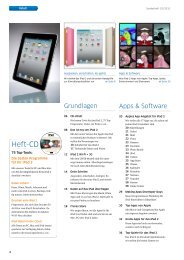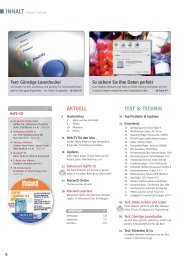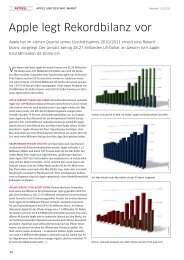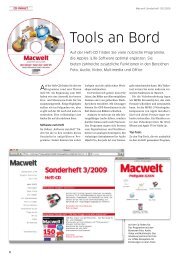Erfolgreiche ePaper selbst erstellen
Machen Sie aus Ihren PDF Publikationen ein blätterbares Flipbook mit unserer einzigartigen Google optimierten e-Paper Software.
PUBLISH Kreativ mit Gimp <strong>Macwelt</strong> 09/2008<br />
OPEN SOURCE<br />
Bei Programmen aus<br />
der Open-Source-<br />
Gemeinschaft muss<br />
man damit rechnen,<br />
dass es etwas mehr<br />
Arbeit braucht als<br />
üblich, bis alles<br />
reibungslos klappt.<br />
Bei Gimp ist das<br />
nicht anders. Das<br />
beginnt damit, dass<br />
Gimp am Mac unter<br />
X11 läuft.<br />
74<br />
Kreativ mit Gimp<br />
Die Photoshop-<br />
Alternative<br />
Ein bisschen Bild-in-Schrift-Integration als Einstieg<br />
in das mächtige kostenlose Bildbearbeitungsprogramm<br />
Gimp zeigt, dass man sich auch als alter<br />
Photoshop-Profi schnell an eine andere Bedienung<br />
gewöhnen kann<br />
Endergebnis<br />
1. Gimp herunterladen<br />
Auf der Gimp-Homepage www.gimp.org gelangt<br />
man unter Download zu Gimp 2.4 für<br />
Mac-OS X. Der Klick auf „Download Gimp 2.4“<br />
führt zu einer weiteren Download-Seite auf<br />
der man sich für die Intel- oder die PPC-Version<br />
entscheiden kann. Wichtig ist der Hinweis,<br />
dass die von Mac-OS X 10.5.0 installierte X11-<br />
Version zu alt ist und Gimp damit abstürzt.<br />
Daher sollte man zuerst von http://xquartz.<br />
macosforge.org/trac/ die neuste X11-Version<br />
laden und installieren (zur Zeit der Erstellung<br />
dieses Artikels ist dies die Version 2.2.3).<br />
3. 3. Gimp läuft<br />
Dass X11 im Spiel ist, merkt man erst bei der<br />
Anwendung von Gimp. In erster Linie muss man<br />
sich daran gewöhnen, dass sich das Menü des<br />
Programms nicht ganz oben am Bildschirmrand<br />
in einem weißen Balken befi ndet, sondern<br />
meistens in der Hauptpalette des Programms.<br />
Von X11 gibt es Implementationen für<br />
diverse Betriebssysteme, die es ermöglichen,<br />
X11-Programme zu starten, die<br />
meistens ursprünglich für Unix-Systeme<br />
geschrieben wurden. Wer noch nicht mit<br />
X11 gearbeitet hat, sollte sich von der Installation<br />
nicht abschrecken lassen, denn<br />
Gimp ist für viele, die auf CMYK verzichten<br />
können, eine Photoshop-Alternative.<br />
Es gibt zwar eine CMYK-Ersatzlösung<br />
über die Layers von Gimp, doch der Umgang<br />
mit CMYK bleibt umständlich und<br />
unzuverlässig. Thomas thü Hürlimann<br />
Feedback: marlene.buschbeck@macwelt.de<br />
2. Gimp installieren und starten<br />
Gimp wird aus dem entpackten Installationsordner einfach in den<br />
Programmordner gezogen. Mit einem Doppelklick startet das Programm<br />
und öffnet dabei gleichzeitig die X11-Umgebung. Wenn nach<br />
einem Doppelklick nichts passiert, ist die X11-Umgebung zu alt und<br />
muss aktualisiert werden (Schritt 1).